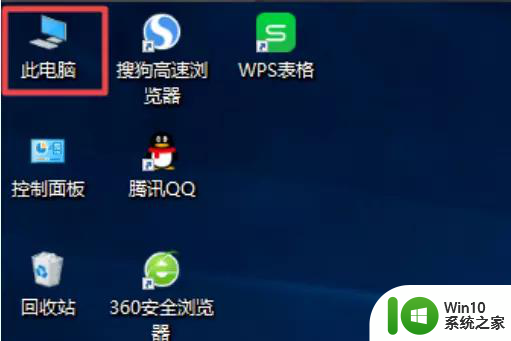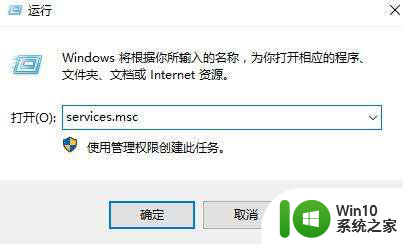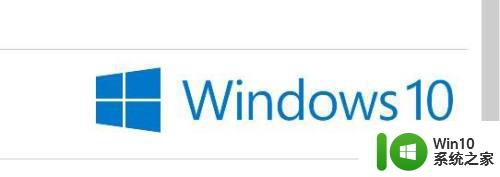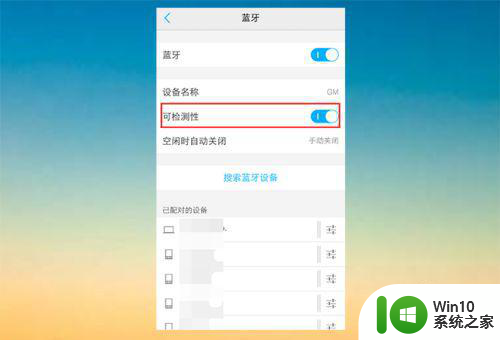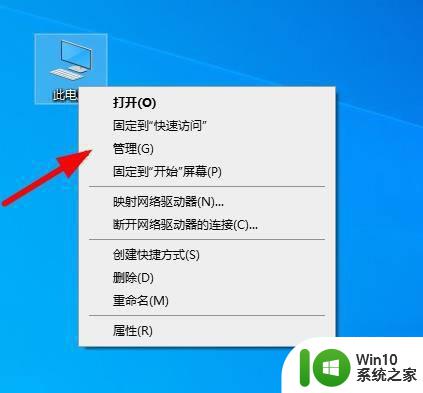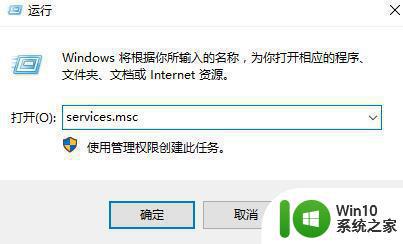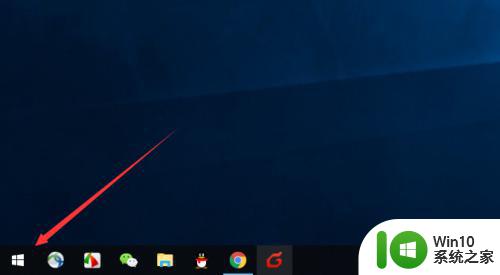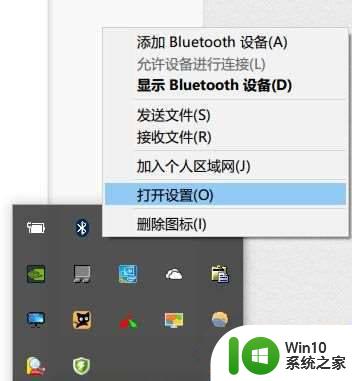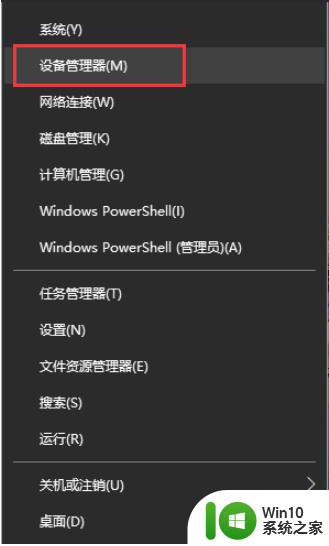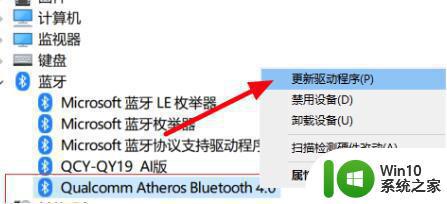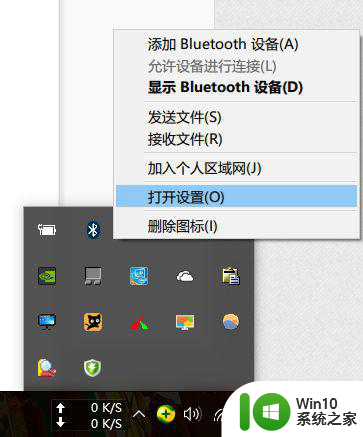win10系统蓝牙和其他设备一直在跳动怎么办 Win10专业版蓝牙鼠标抖动困扰怎么解决
Win10系统是目前广泛应用于个人电脑的操作系统之一,但在使用过程中可能会遇到一些问题,比如有用户反映在Win10专业版中,蓝牙鼠标一直在跳动,影响了正常的使用体验。这种问题可能是由于蓝牙驱动程序不兼容、信号干扰等原因导致的。为了解决这个问题,我们可以尝试更新蓝牙驱动程序、调整设备之间的距离、避免与其他无线设备干扰等方法来改善蓝牙鼠标的抖动情况。希望以上方法能够帮助到遇到类似问题的用户,让他们能够更顺畅地使用Win10系统。
步骤如下:
1.右击右下角托盘区中的蓝牙图标,点击“打开设置”。
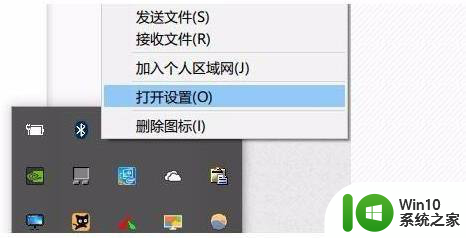
2.在弹出对话框中选择“允许蓝牙设备查找这台电脑”。
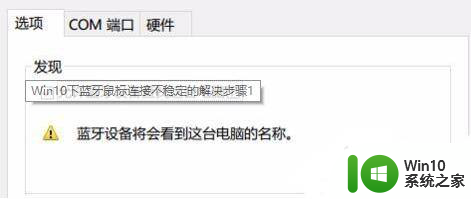
3.右击左下角开始键,选择进入“设备管理器”双击蓝牙的图标来展开目录。
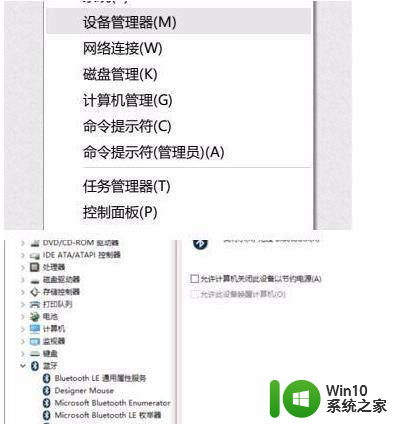
4.如果有“电源管理”就选择“允许计算机关闭此设备以节约电源”确定。
在设备管理器中双击“人体学输入设备”打开子项目,选择“允许计算机关闭此设备以节约电源”。
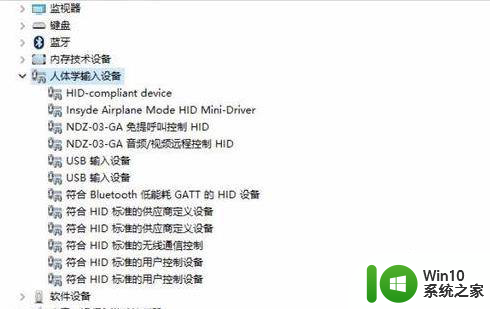
5. 并选择“允许此设备唤醒计算机”点击“确定”。
最后在设备管理器中双击“鼠标和其他指针设备”,以及“通用串行总线控制器”执行上述操作即可。

以上就是win10系统蓝牙和其他设备一直在跳动怎么办的全部内容,碰到同样情况的朋友们赶紧参照小编的方法来处理吧,希望能够对大家有所帮助。